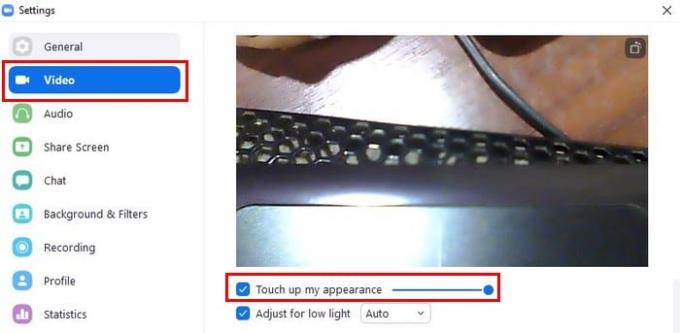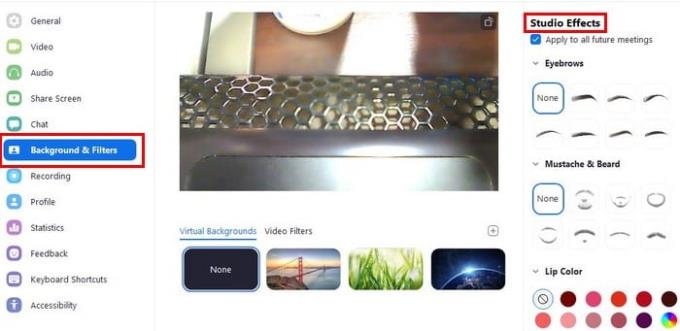När du är på ett zoommöte vill du se bäst ut. Du fixar dig själv så mycket som möjligt, men visste du att Zoom har en möjlighet att förbättra ditt utseende ännu mer? Du hittar inte alternativet på Zoom för Android, men du hittar på Zoom för Windows/Mac.
Att aktivera det här alternativet tar inte lång tid, och Zoom har även andra godsaker som du kan använda för att ändra ditt utseende helt. Du behöver inte ladda ner några ytterligare paket eftersom dessa alternativ redan ingår i Zoom. Det här är fantastiska nyheter om din dator är så full att du inte kan ladda ner en enda sak.
Hur du bättrar på ditt utseende på zoom
För att förbättra ditt utseende på Zoo måste du öppna skrivbordsklienten. Klicka på kugghjulet för att gå till Inställningar . När du är i Inställningar klickar du på alternativet Video till vänster och rullar nedåt tills du ser alternativet Rätta upp mitt utseende . Klicka på rutan för att aktivera den.
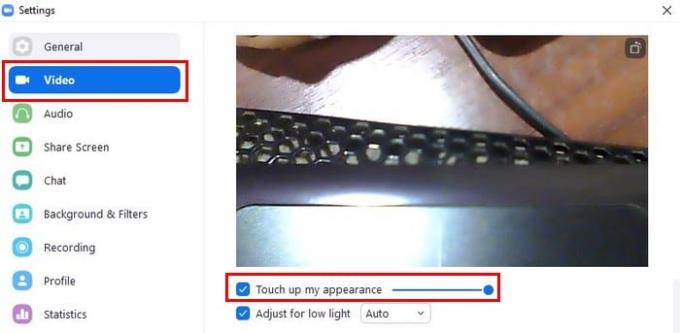
Under alternativet ser du också ett alternativ för att justera för svagt ljus. Det är en bra idé att aktivera det här alternativet och hjälper dig och allt nära dig att se bättre ut. Det är allt som finns när det gäller att aktivera det här alternativet. Men om du vill gnälla lite under dina Zoom-möten finns det andra alternativ du kan prova.
Hur man lägger till fånigt filter på zoom
Hur tror du att en piratmössa kan se ut på dig? eller vad sägs om några konstiga ögonbryn? Zoom har dessa alternativ och andra som du kommer att ha kul med. För att använda dessa filter under dina samtal måste du gå till Inställningar, följt av Bakgrund och Filter . Längst ned till höger klickar du på Studio Filter.
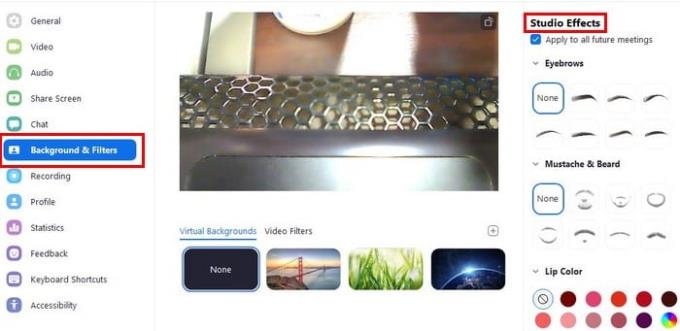
Till höger ser du alla roliga ansiktsfilter du kan använda. Först kan du välja hur du vill att dina ögonbryn ska se ut. Det finns sju stilar att välja mellan. Sedan kan du välja vilken färg foundation du vill lägga till ditt ansikte, och glöm inte att använda reglaget för att justera opaciteten.
Har du alltid velat se hur du skulle se ut med mustasch och skägg? Här är din chans. Det, du kanske faktiskt gillar det nya utseendet. Det sista filtret du kan välja mellan är läppfärg. Ibland har du inte tid att sminka dig, men du vill se anständig ut i ditt Zoom-möte. Det är ett alternativ som du vet alltid finns där.
Slutsats
Zoom har alternativ som du kan prova när du vill se bättre ut i dina Zoom-möten. Även om du gjorde dig glad eller inte, finns det ett alternativ för båda situationerna. Vilka alternativ tror du att du kommer att använda? Låt mig veta i kommentarerna nedan, och glöm inte att dela artikeln med andra på sociala medier.